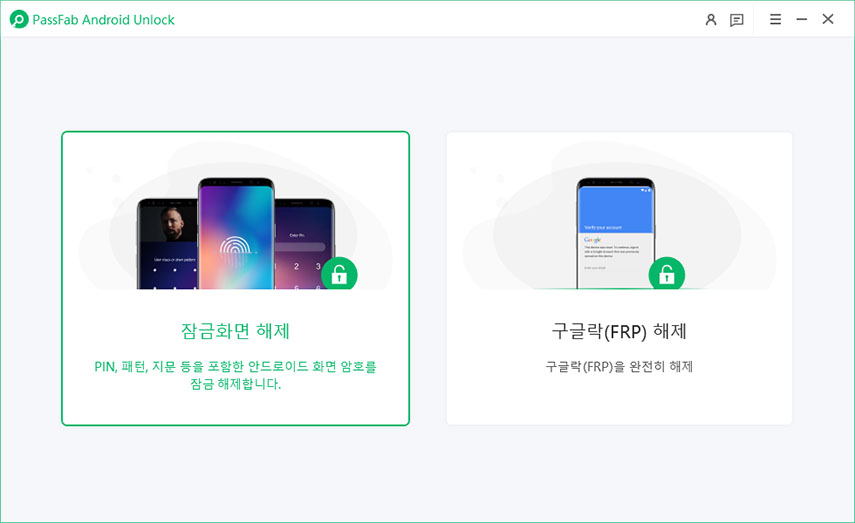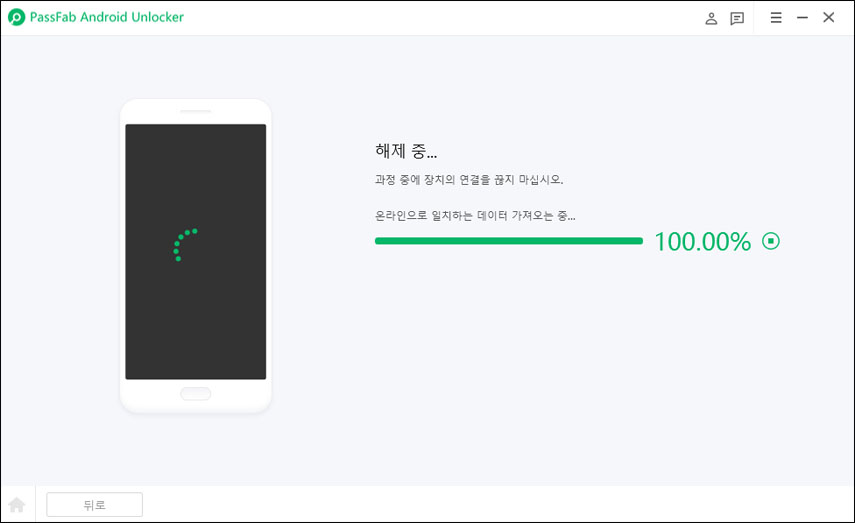안드로이드의 잠금 화면은 여러가지 방법으로 설정이 가능합니다. 특히 잠금 화면을 해제하기위해 패턴을 사용하거나 핀 잠금을 이용하거나 생체 인식을 이용하는 등 여러가지 방법을 이용할 수 있습니다.
안드로이드 핀 잠금 방식은 미리 저장해둔 비밀번호를 입력하여 해제하는 방식으로써 비밀번호를 까먹었다면 핀 잠금 화면에서 더 이상 넘어가지 않는다는 문제가 있습니다. 오늘은 안드로이드 핀 분실 상황이 발생했을 때 안드로이드 화면 잠금 핀 제거 방법에 대하여 알아보고 안드로이드 잠금 화면 핀 우회 방법 까지 자세히 알아 보도록 하겠습니다.
파트 1: 잘 알려져 있는 방법
안드로이드 핀 분실 문제로 머리가 아프다면 이번 파트를 주목해주세요. 핀 잠금 화면 해제가 가능한 인기 방법들만 모아두었으니 다양한 방법으로 시도해 보시고 PIN잠금해제에 성공 하시기 바랍니다.
방법 1: PassFab Android Unlock 로 잠금 화면 PIN 해제
첫번째 방법은 안드로이드의 다양한 잠금 화면을 해제할 수 있는 전문 소프트웨어 프로그램인 PassFab Android Unlock을 이용하는 방법 입니다. 안드로이드 기반의 보안 기능은 핀 뿐만 아니라 패턴, 비밀번호 등 여러 가지가 있는데 잠금 화면이라면 모두 해제가 가능한 전문 프로그램으로써 PIN 잠금해제가 필요하다면 PassFab Android Unlock를 이용하여 해제가 가능합니다.
다른 방법을 시도하기에 시간이 아깝거나 해결이 불가능할 경우 몇번의 클릭으로 안드로이드 잠금 화면 핀 우회가 가능한 PassFab Android Unlock을 이용해 보세요.
컴퓨터에서 Android Unlock을 다운로드, 설치
USB 케이블을 사용하여 안드로이드 장치를 컴퓨터에 연결하십시오. 소프트웨어 메인 메뉴에서 '화면 잠금 제거'를 선택하세요. 계속하려면 시작을 클릭하세요.


팝업 알림을 확인하려면 “예”를 클릭하세요. 그런 다음 소프트웨어가 안드로이드 장치 핀 해제를 시작하도록 하세요.


프로세스가 빠르게 완료되고 안드로이드 장치에 액세스할 수 있게 됩니다.

방법 2: Android 장치 관리자 / 내 기기 찾기를 통한 원격 잠금 해제
두번째 방법은 구글의 안드로이드 장치 관리자를 이용하는 방법 입니다. 해당 방법은 삼성의 SmartThings Find과 동일한 방법으로 연동된 구글 계정으로 내 기기 찾기를 이용하는 방법입니다. 해당 기능은 기기를 원격으로 잠그고 해제할 수 있는 구글의 서비스로써 내 기기와 연동된 계정을 필히 사용하셔야 연동이 가능합니다.
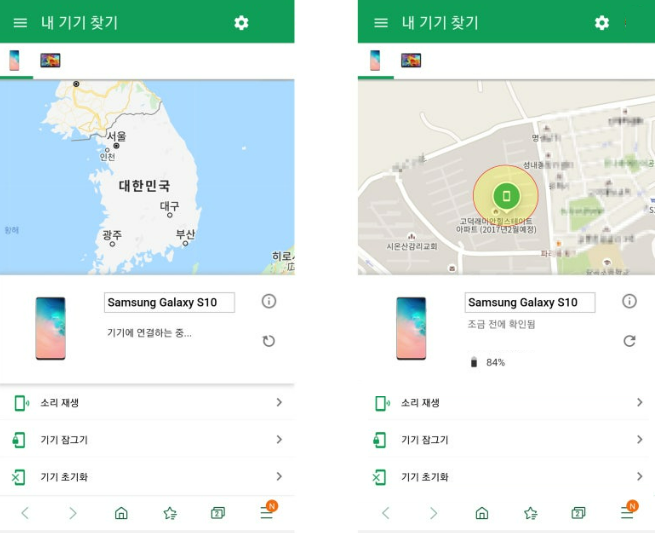
웹사이트로 접속하려면 관리자 를 클릭하세요.
모바일 기기로 접속하려면 앱스토어에서 ‘Google 내 기기 찾기’라고 검색하여 설치를 완료 하세요.
핀 분실한 기기와 연동된 구글 계정으로 로그인 하고 잠긴 기기를 선택하여 ‘잠금’을 클릭한 뒤 새로운 PIN 번호를 설정 합니다.
방법 3: '내 모바일 찾기' 서비스를 활용한 잠금 해제 (삼성 전용)
세번째 방법은 삼성에서 제공하는 기능을 이용하는 방법 입니다. 해당 방법은 방법2와 굉장히 유사하기 때문에 구글 계정이 없다면 삼성 계정을 이용하셔서 PIN풀기를 진행하시기 바랍니다. 안드로이드 기반의 삼성 전용 휴대폰인 ‘갤럭시’일 경우에만 삼성 전용 서비스를 이용할 수 있으며 구글처럼 미리 계정 설정 및 연동이 되어 있어야 해당 서비스를 이용할 수 있습니다.
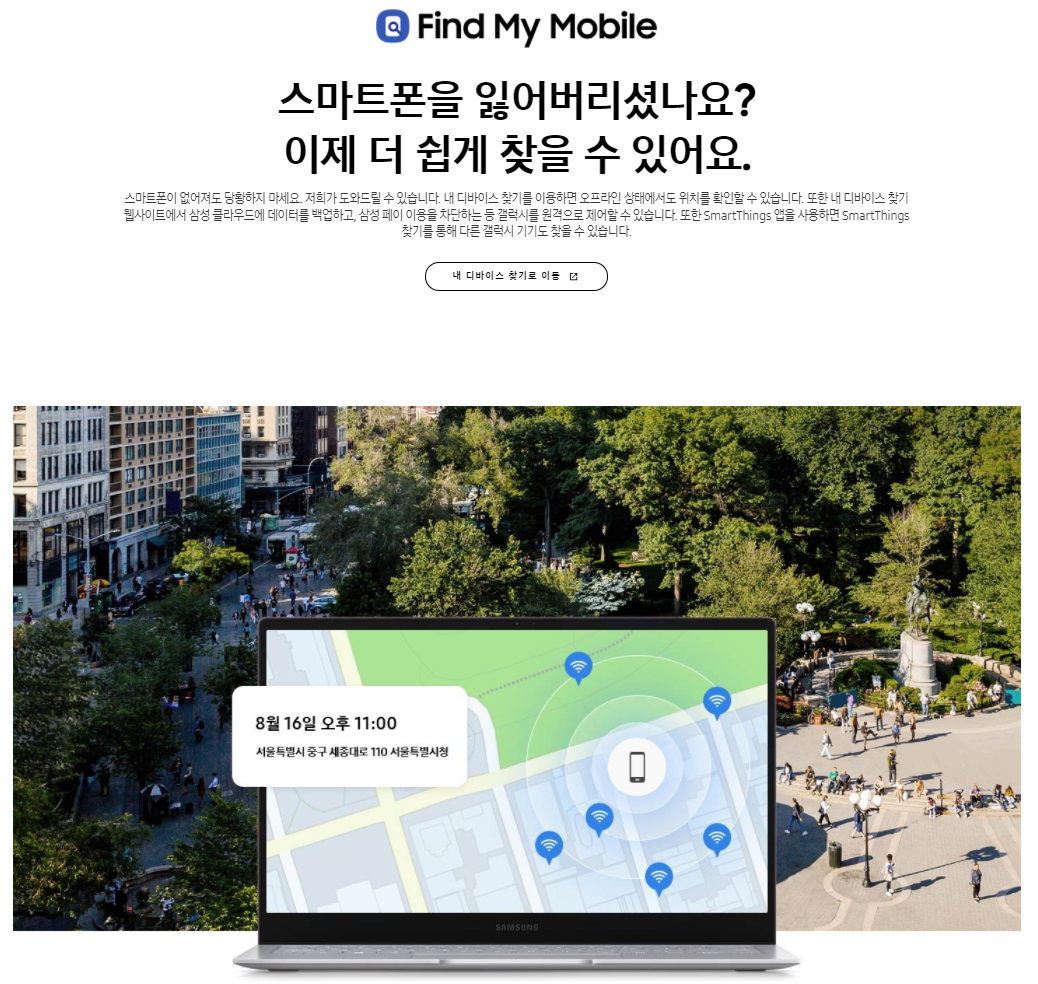
내 모바일 찾기 웹사이트 접속합니다.
삼성 계정으로 로그인 한 뒤 화면이 잠긴 기기를 선택하고 원격으로 잠금 해제 옵션을 선택 합니다.
방법 4: '패턴 분실' 기능으로 안드로이드 잠금 화면 재설정 (Android 4.4 이하)
네번째 방법은 패턴 분실 기능을 이용한 방법으로 구형 안드로이드 버전에서는 해당 기능을 여전히 제공하고 있습니다. 하지만 계정 정보만 알면 보안이 뚫리는 것과 마찬가지기 때문에 보안이 업그레이드 된 최신 버전에서는 해당 방법으로 PIN해제가 불가능함을 미리 알려 드립니다.
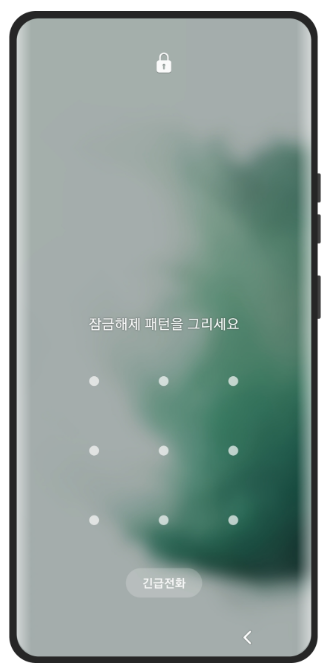
잠금 화면에서 여러 번 잘못된 패턴을 입력합니다.
패턴 분실 옵션이 나타나면 연동된 구글 계정으로 로그인 하여 잠금을 해제 하는 방식 입니다.
파트 2: 참고하기 좋은 대체 방법
위의 방법으로 해결이 어려운 경우 사용하기 좋은 다른 대체 방법을 소개 해드리니 아래의 방법도 따라 해보세요.
방법 5: ADB를 이용한 암호 파일 삭제 (USB 디버깅 활성화 필요)
ADB(Android Debug Bridge) 명령어를 사용하여 잠금 화면 암호 파일을 삭제하는 방법입니다. 이 방법은 기기의 USB 디버깅 모드가 활성화되어 있어야 핀 잠금 해제가 가능하니 디버깅 모드가 활성화 되어 있지 않다면 사용할 수 없는 방법 입니다.
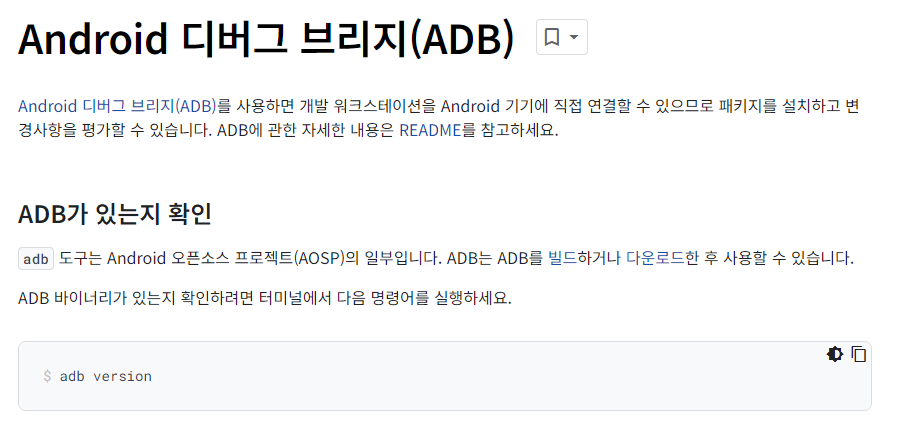
컴퓨터에 안드로이드 디버그 브리지(ADB) 설치하기
기기 설정> 개발자 옵션> USB 디버깅 활성화 하기
ADB 명령어를 사용하기 위해서 기기를 PC에 연결하고 명령 프롬프트를 열어 아래의 명령어를 입력합니다.
기기를 재부팅 하면 핀 잠금 화면이 제거 됩니다.
adb shell rm /data/system/gesture.key
방법 6: 안전 모드로 부팅하여 타사 잠금 화면 우회
안전 모드로 부팅하여 서드파티(타사 잠금 앱)앱을 비활성화 시킬 수 있는 방법 입니다. 해당 방법의 경우 기본 앱으로 설정되어 있을 경우 비활성화가 불가능하며 캐시 슬라이드를 비롯한 서드파티를 이용해 잠금 앱을 설정 해둔 경우 안전 모드로 접근하여 타사 앱을 비활성화 시키는 방법 입니다.
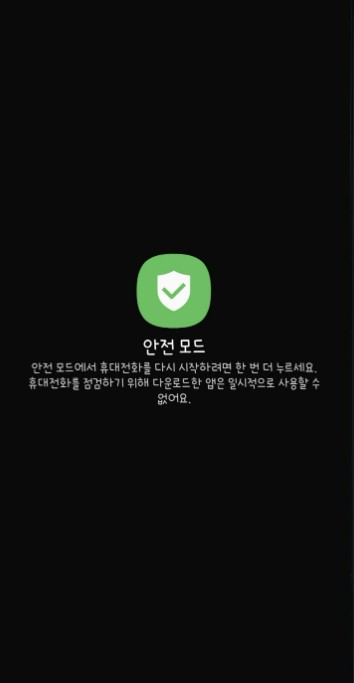
기기 끄기> 전원버튼과 볼륨 다운 버튼을 길게 누르기> 안전 모드로 입장
설정> 어플리케이션> 서드 파티의 타사 잠금 앱을 제거하기
기기 재부팅 시 타사 잠금 앱은 비활성화된 상태로 부팅 됩니다.
방법 7: 잠금 화면 UI 충돌 문제 해결 (Android 5.0-5.1.1)
잠금 화면 UI 충돌 문제를 일부러 일으켜 잠금을 해제하는 방법 입니다. 해당 방법 역시 보안 버전이 낮았던 특정 안드로이드 버전에서만 사용이 가능합니다. 이 방법은 특정 코드를 입력하여 잠금 화면의 UI를 충돌시켜 잠금을 우회하는 방법으로써 해당되는 안드로이드 버전을 사용하고 있다면 이용해 볼만한 방법 입니다.
긴급 전화를 열어 ##4636## 복사해서 붙여 넣기
코드 입력 후 테스트 메뉴가 열리면 뒤로 가기 버튼을 여러 번 눌러 잠금 화면으로 돌아오기
UI 충돌로 인해 잠금 화면이 재설정 되거나 비활성화 되며 PIN잠금해제가 가능합니다.
방법 8: 공장 초기화의 필요성과 절차
마지막 방법이자 마지막으로 고려해야 될 방법으로써 안드로이드 폰에서 핀 분실했을 때 더 이상 방법이 없다면 공장 초기화 라는 방법을 시도해볼 수 있습니다. 공장 초기화란 기기를 초기 상태로 되돌리는 것을 의미하고 기기의 모든 데이터를 삭제하기 때문에 중요한 데이터가 백업이 따로 되어 있을 경우에만 권장 드리는 방법 입니다. 해당 방법은 안드로이드 화면 잠금 핀 제거 방법으로 확실하지만 반면에 저장된 데이터가 모두 날아간다는 점은 염두에 두시 길 바랍니다.
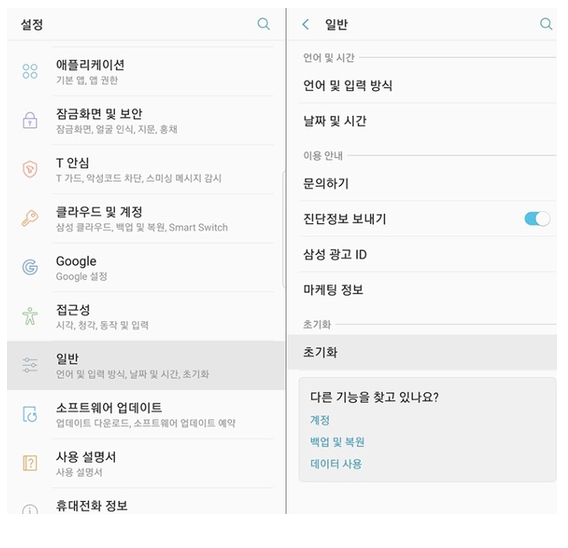
설정> 백업 및 초기화로 이동하기
공장 초기화 선택 하고 초기화 시키기
해당 방법은 설정을 통한 초기화 방법이며 하드 리셋이 필요한 경우 볼륨 업 버튼과 전원버튼을 동시에 눌러서 복구 모드로 진입한 뒤 팩토리 리셋 옵션으로 이동하여 모든 데이터를 삭제 하시면 되겠습니다.
FAQ
1)PassFab Android Unlock 사용 시 안전성에 대해 어떻게 생각하십니까?
PassFab Android Unlock은 신뢰할 수 있는 전문 해제 소프트웨어로 다양한 안드로이드 기기의 잠금 화면을 해제하는데 사용하기 편리한 프로그램 입니다. 이 프로그램은 데이터 손실 없이 잠금을 해제할 수 있도록 설계 되어 있으며 서드파티가 아닌 공식 웹사이트를 이용해서 다운로드 받으시면 보안성이 유지되어 안전하게 사용할 수 있습니다.
2)패턴 분실 기능은 어떤 상황에서만 사용할 수 있습니까?
패턴 분실 기능은 안드로이드 4.4 이하 버전에서만 사용할 수 있습니다. 해당 기능은 의도적으로 잘못된 패턴을 입력하고 구글 계정을 사용하여 잠금을 해제하는 방식으로 최신 안드로이드 버전에서는 보안이 크게 강화되어 이 기능이 제거 되었으므로 최신 기기에서는 사용이 불가합니다.
3)공장 초기화 후에도 잠금 화면이 남아 있을 수 있습니까?
공장 초기화를 통해 기기의 모든 데이터를 삭제하고 초기 상태로 되돌리면 잠금 화면도 제거가 됩니다. 하지만 공장 초기화가 끝나더라도 구글 계정 인증(FRP)가 남아있을 수도 있습니다. FRP의 경우 공장 초기화 후에도 이전에 사용된 구글 계정의 인증을 요구하는 보안 기능으로써 해당 잠금은 원래 사용하던 구글 계정으로 로그인 하면 문제 없이 잠금 화면에 해제 됩니다. 만약 FRP 잠금 우회가 필요한 경우 추가적인 복구 절차를 참고 하시면 도움이 되실 것 같습니다.
결론
안드로이드 기기의 잠금 화면인 PIN 을 잊어버렸을 때, 여러가지 방법을 통해 이 문제를 해결할 수 있습니다. 가장 대중적인 방법은 구글 내 기기 찾기 또는, 삼성 갤럭시 전용 SmartThings Find와 같은 기능을 이용하여 잠금 핀을 해제하는 방법이 있습니다.
하지만 모든 기종 및 안드로이드 버전에서 해결이 되진 않기 때문에 안전하고 효율적인 안드로이드 화면 잠금 핀 제거 방법인 PassFab Android Unlock을 이용하여 도저히 찾을 수 없었던 PIN 잠금해제를 몇번의 클릭만으로 쉽게 해제해보세요.